年賀状はファミリーマートでも印刷できますよ。
そんなファミリーマートで年賀状を印刷する場合、どんな方法で進めればいいのかわかりづらい部分もあると思います。
また、印刷する際にどれぐらい料金がかかるのかも気になるところ。
このページでは、ファミリーマートで年賀状を印刷する方法や、注文するときに割引して安くする方法について詳しく紹介していきます。

年賀状をファミリーマートで印刷したときの料金
年賀状をファミリーマートで印刷する場合、一番気になるのが料金についてですよね。
いくらぐらいかかるのか目安となる金額を知っておくと、注文したいときにスムーズに手続きできますよ。
ネット注文・カタログ注文どちらの場合も、基本となる印刷料金は同じです。
年賀状のデザインによって料金が変わってきますよ。
それぞれの料金についてまとめてみました。
| 枚数 | 料金(税込) |
|---|---|
| ~10枚 | 4,488円 |
| ~20枚 | 5,038円 |
| ~30枚 | 5,566円 |
| ~40枚 | 6,094円 |
| ~50枚 | 6,622円 |
| ~60枚 | 7,150円 |
| ~70枚 | 7,678円 |
| ~80枚 | 8,206円 |
| ~90枚 | 8,734円 |
| ~100枚 | 9,262円 |
| 枚数 | 料金(税込) |
|---|---|
| ~10枚 | 3,124円 |
| ~20枚 | 3,327円 |
| ~30枚 | 3,532円 |
| ~40枚 | 3,898円 |
| ~50枚 | 4,326円 |
| ~60枚 | 4,594円 |
| ~70枚 | 4,968円 |
| ~80枚 | 5,320円 |
| ~90枚 | 5,694円 |
| ~100枚 | 6,002円 |
| 枚数 | 料金(税込) |
|---|---|
| ~10枚 | 2,636円 |
| ~20枚 | 2,746円 |
| ~30枚 | 3,010円 |
| ~40枚 | 3,274円 |
| ~50枚 | 3,670円 |
| ~60枚 | 3,978円 |
| ~70枚 | 4,308円 |
| ~80枚 | 4,638円 |
| ~90枚 | 4,968円 |
| ~100枚 | 5,188円 |
印刷料金のほか、別途はがき代がかかります。
申し込み日や注文方法によっては料金が変わることもあるので、目安程度に覚えておいてくださいね。
ファミリーマートならではの特典として、印刷料金にはなんとVポイントが付与されます!
ただし、はがき代金にはVポイントは付与されません。
基本となる印刷料金は同じでも、最大40%割引になるネット注文のほうがお得です。
ファミリーマートで年賀状を印刷するときの支払い方法

ファミリーマートで年賀状を注文した場合、どんな支払い方法があるのかも気になるところですよね。
注文した年賀状は、ファミリーマートの店頭受け取りになります。
基本的にはファミリーマートのレジで支払える方法が利用できますよ。
主に、以下の支払い方法に対応可能です。
支払い方法は店舗によって違う場合もあります。
念のため、店員さんに確認してから支払うようにしましょう。
ネット申し込みをしてファミペイで支払うと、FamiPayボーナスが3倍もらえるのでお得ですよ。
年賀状の印刷はネット注文で割引しよう
ファミリーマートで年賀状を印刷するなら、最大40%割引になるネット注文がおすすめです!
ネット注文だと、以下のような割引がありますよ。
- ネット限定超早期割引40%オフ
- ネット限定早期割引30%オフ
- ネット限定割引20%オフ
- 店頭早期割引10%オフ
ネット割引と店頭割引の併用はできません。
12月1日から12月27日までの申し込みでも、ネット限定割引で20%オフになるのでお得ですよ。
早めに注文することで割引率を高めることができます。
年賀状の販売期間について
ファミリーマートで年賀状を印刷する場合、販売期間がいつからいつまでなのかも気になる部分ですよね。
年賀状印刷サービスの申し込み期間は、大体10月初旬から12月末までになっています。
受付終了日は12月27日。
12月27日以降の注文はできないので注意してくださいね。
ちなみに、ファミリーマートでは年賀はがきの販売も行っています。
年賀状用の年賀はがきは、11月末ごろより店頭で販売されますよ。
5枚からのパック販売になっているので、少数枚だけ年賀状が欲しいときに便利ですね。
販売期間は店舗によって違うので、目安程度に考えておいてください。
年賀状をファミリーマートで印刷する方法について
ではここからは、ファミリーマートで年賀状を印刷する方法について紹介していきますね。
ファミリーマートでは、以下のような方法で年賀状を印刷できますよ。
- ネット注文する
- カタログから注文する
ここからはそれぞれの印刷方法について、詳しく見ていきましょう。
ネット注文する
ファミリーマートでは、年賀状をネット注文できますよ。
まとめて年賀状を印刷したいときに便利な方法です。
ネット注文する場合、まずはファミリーマートの年賀状印刷ページを開きます。
▼最初に「ネット注文はこちら」を選択しますよ。
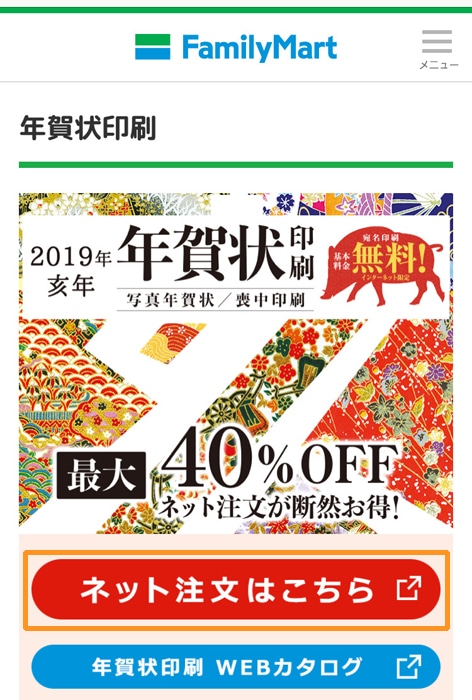
▼年賀状印刷のTOPページはこんな感じ。

▼「年賀状印刷」で好きな年賀状の種類を選び、「商品一覧へ」を押しましょう。

▼好きなデザインを選び「このデザインを選択する」を押します。
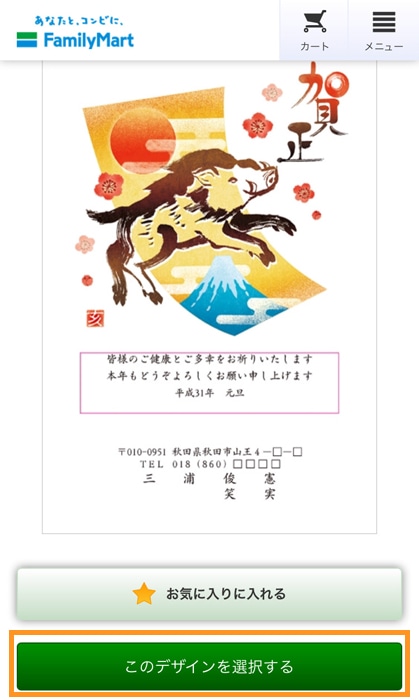
▼初めて注文する場合は「入力画面に進む」を選択。

▼「印刷内容の入力へ進む」を押しましょう。
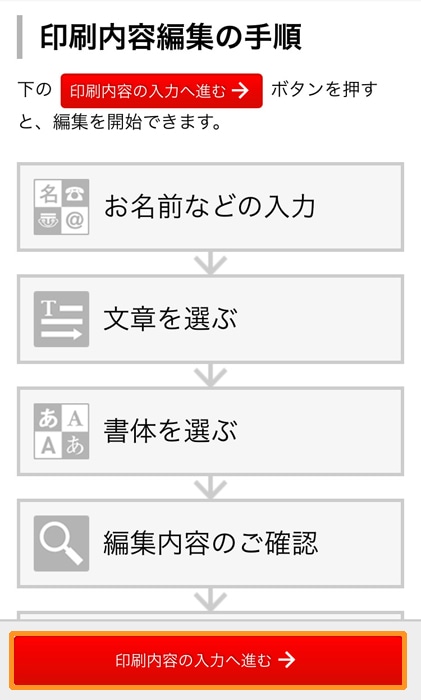
▼個人用か法人用を選び、住所・電話番号・氏名・メールアドレスを入力し「進む」を押します。
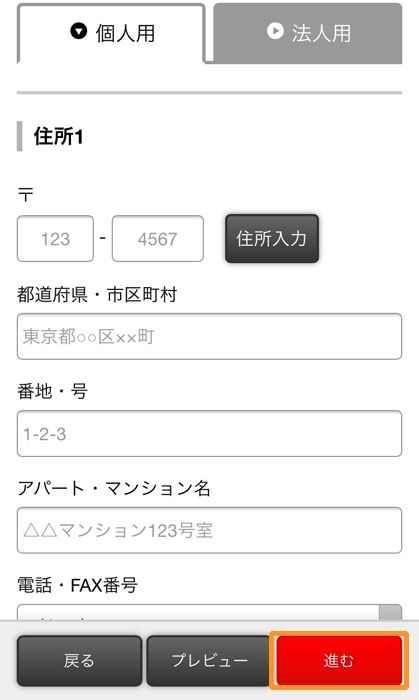
▼記載する文章を選び「進む」を押しましょう。
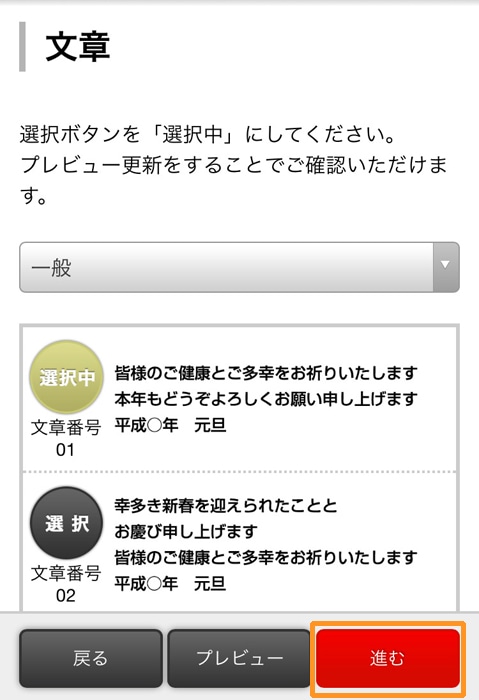
▼書体も選べますよ。
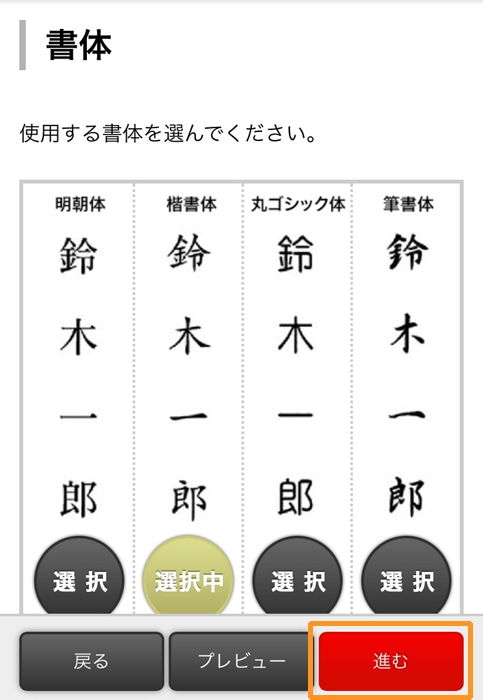
▼内容を確認し、「進む」を押します。
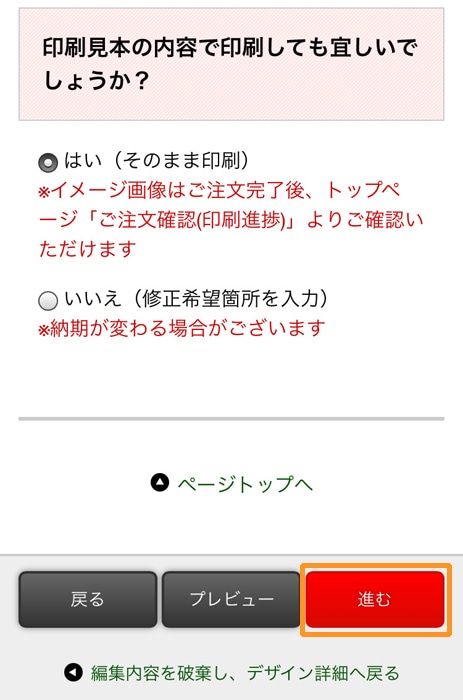
▼印刷枚数を選んだら「枚数決定」を押して、「進む」を選びましょう。
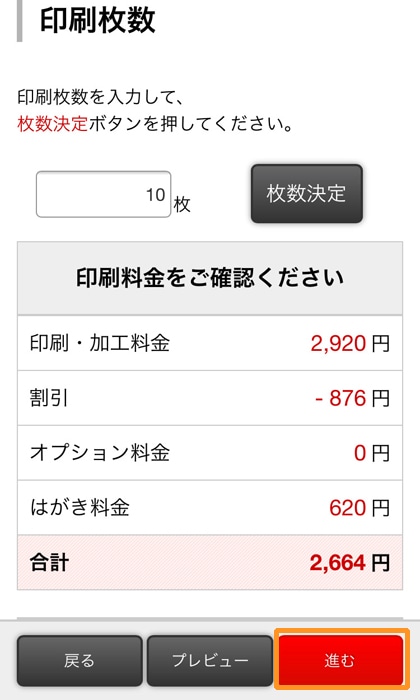
▼編集内容を確認して「次へ」を押します。
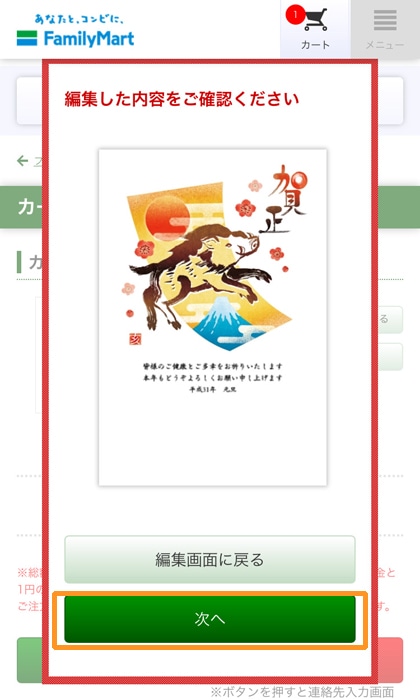
▼宛名印刷をする場合は「申し込む」を選びましょう。
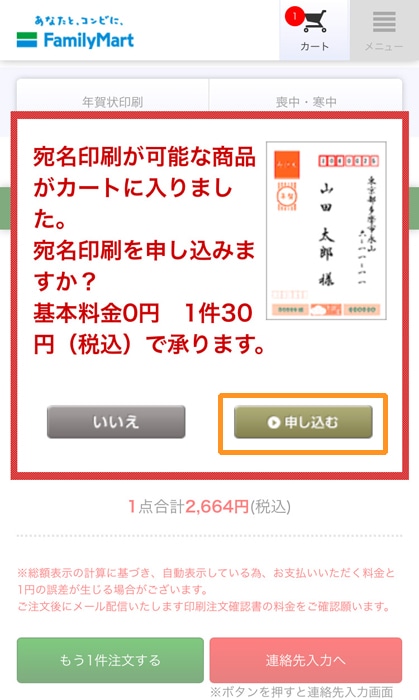
▼利用規約を確認し「宛名を登録する」を押します。
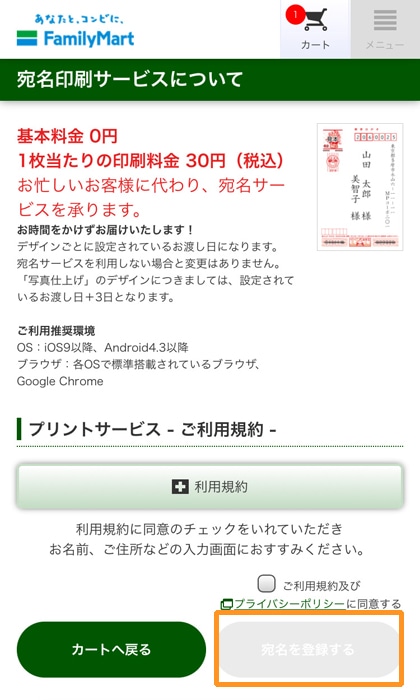
▼「宛名の編集を始める」を選びましょう。
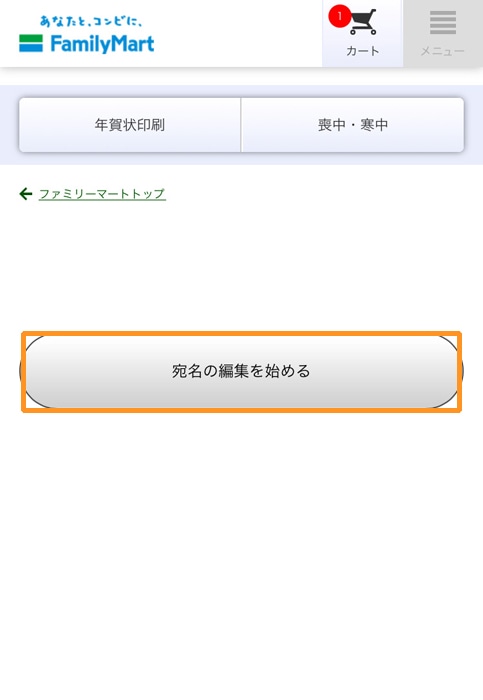
▼宛名の新規追加を選び、宛名を入力していきます。

▼内容を確認して「連絡先入力へ」を押しましょう。
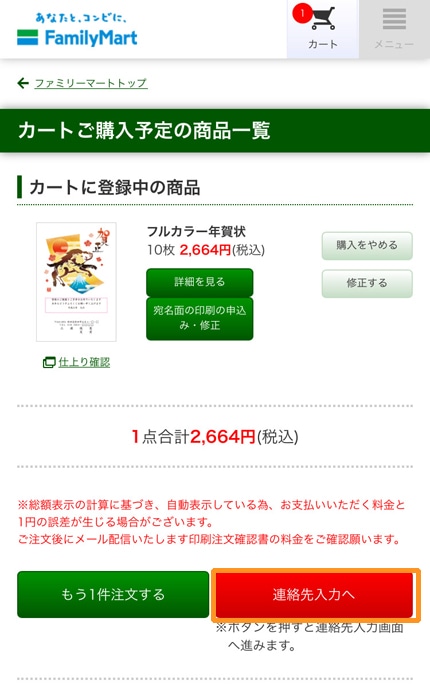
▼連絡先を入力したら「次へ」を選びます。
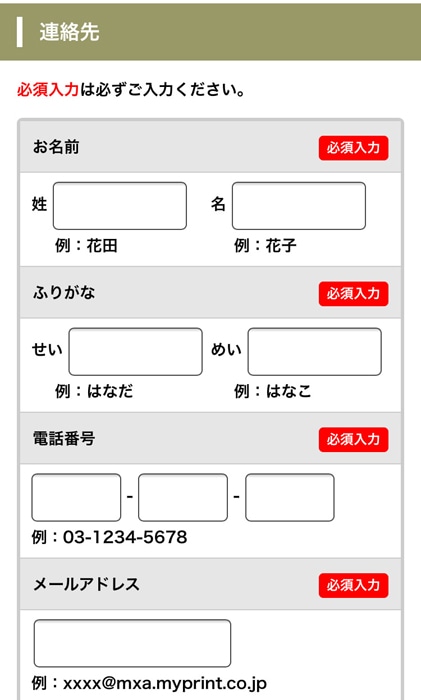
▼受け取りをするファミリーマートの店舗を選びます。住所・現在地周辺・駅名・店舗名・条件から絞り込むで検索できますよ。
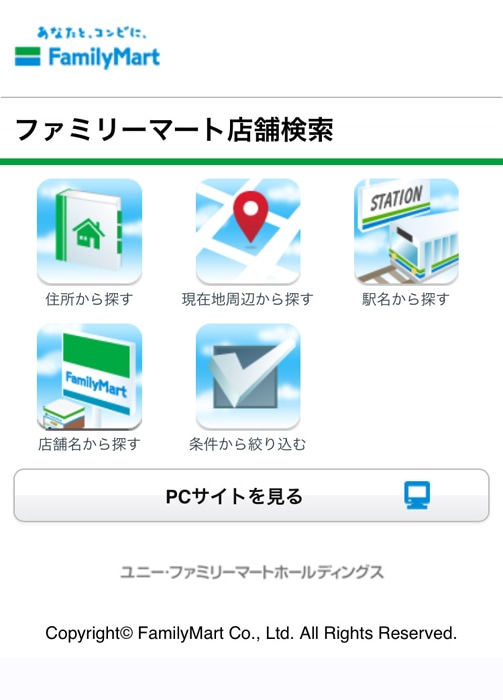
▼店舗を選ぶと、受取店はこちらでよろしいでしょうか?と表示されるので「はい」を選びます。
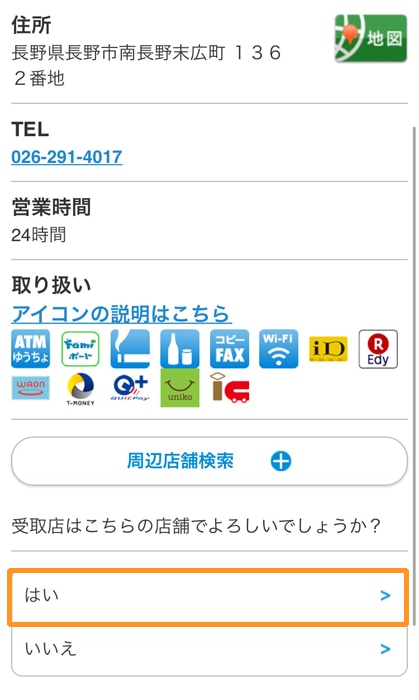
▼アンケートページが表示されるので、一番下にある「最終確認画面」というボタンを押しましょう。
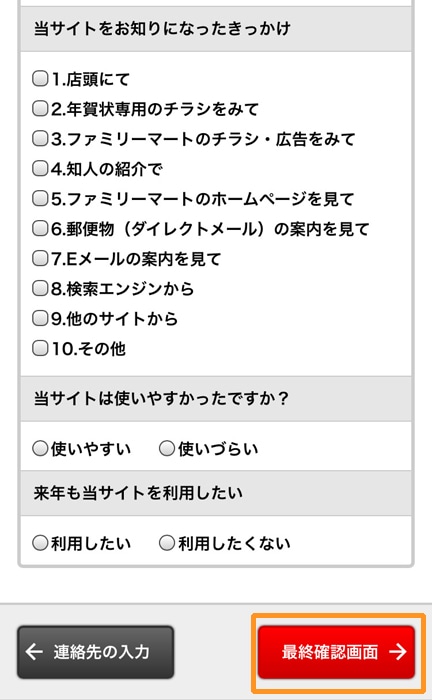
▼最終確認画面で内容を確認し、大丈夫であれば「注文を確定する」ボタンを押します。

これでネット注文は完了になりますよ。
ちなみに、ネット注文限定で以下のサービスが受けられます。
- 宛名印刷
- プリント代行サービス
データも保存可能なので、翌年以降も楽に印刷できるのがうれしいですね。
カタログから選ぶ![ファミリーマート 年賀状印刷のカタログ]()
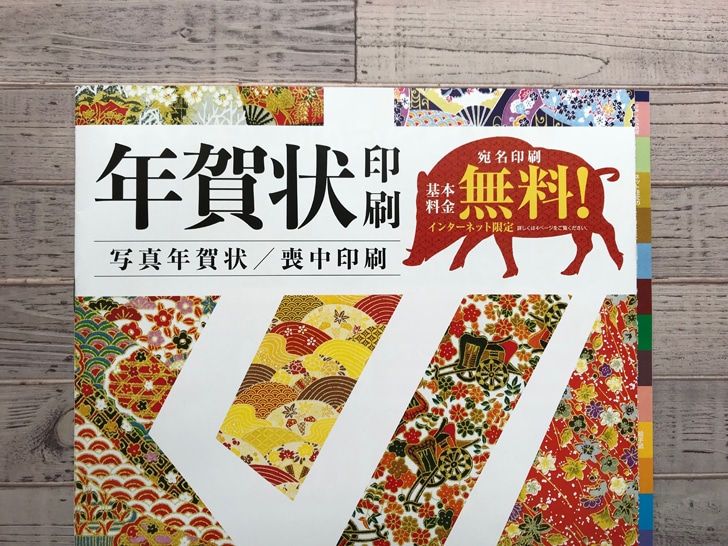
ファミリーマートでは、年賀状印刷のカタログから印刷を申し込むこともできます。
それぞれの店舗ごとに、10月ごろから年賀状印刷のカタログが置かれ始めますよ。
まずはファミリーマートで年賀状印刷のカタログを手に入れましょう!
▼デザインや料金を一覧で見ることができるので便利です。

ちなみに、カタログ注文で年賀状を印刷する流れは以下の通り。
- 年賀状印刷のカタログをもらってくる
- カタログから好きなデザインを選ぶ
- 申込書に記入する
- ファミリーマートで申し込みをする
- 後日、料金を支払って年賀状を受け取る
また、持ち込み可能なはがきは以下の通り。
- 年賀63円無地
- ディズニーキャラクター年賀はがき63円
- 寄付金付絵入りはがき68円
- その他はがき63円
これ以外のはがきは持ち込みできないので注意してくださいね。
カタログ注文する場合、印刷できるデザインは申込書1枚につき1種類です。
出来上がった年賀状はファミリーマートの店頭受け取りになります。
注文時ではなく、受け取り時に年賀状の料金を支払う形になりますよ。
ファミリーマートの年賀状の受け渡し日について
ファミリーマートで年賀状を印刷した場合、いつ受け取れるのかも気になりますよね。
年賀状受け渡し日の目安は以下の通り。
- 11月11日〜11月30日までの受付:受付日+5日後
- 12月1日〜12月26日までの受付:受付日+4日後
- 12月27日の受付:12月30日
申し込み期間や申し込むデザインによっては、受け渡し日が多少違うので参考程度に覚えておいてくださいね。
さいごに
ファミリーマートで年賀状を印刷する方法についてまとめてみました。
- 割引サービスが充実しているネット注文がおすすめ
- 11月8日までの申し込みだと最大40%オフになる
- ネット注文なら宛名印刷が無料
- 印刷料金はVポイント付与の対象になる
- 年賀状の店頭販売は11月末ごろから
年賀状の印刷料金もVポイント付与の対象になるので、まとめて印刷すればたくさんポイントもついてお得ですね。
基本となる印刷料金は同じですが、宛名印刷が無料だったり、最大40%オフになったり、割引サービスが充実しているネット注文がおすすめです。
ファミリーマートの年賀状印刷サービスを使って、少しでも安く年賀状を用意してみましょう。